WPS文檔中圖形打印不出來的解決方法
時間:2023-08-11 10:22:06作者:極光下載站人氣:268
有些情況下,我們需要在文檔中插入圖形進行打印操作,但是發現大家進行打印的過程中,設計好的圖形沒有顯示出來,這種情況很多小伙伴不清楚是怎么回事,不知道如何解決,其實一般這種情況是由于wps Word中的打印圖形對像功能沒有打開,我們需要將打印圖形對像功能開啟即可,而開啟圖形對像功能只需要進入到WPS Word的設置窗口中,找到打印功能進行設置即可,下方是關于如何使用WPS word文檔設置無法打印圖形的具體操作方法,如果你需要的情況下可以看看方法教程,希望對大家有所幫助。
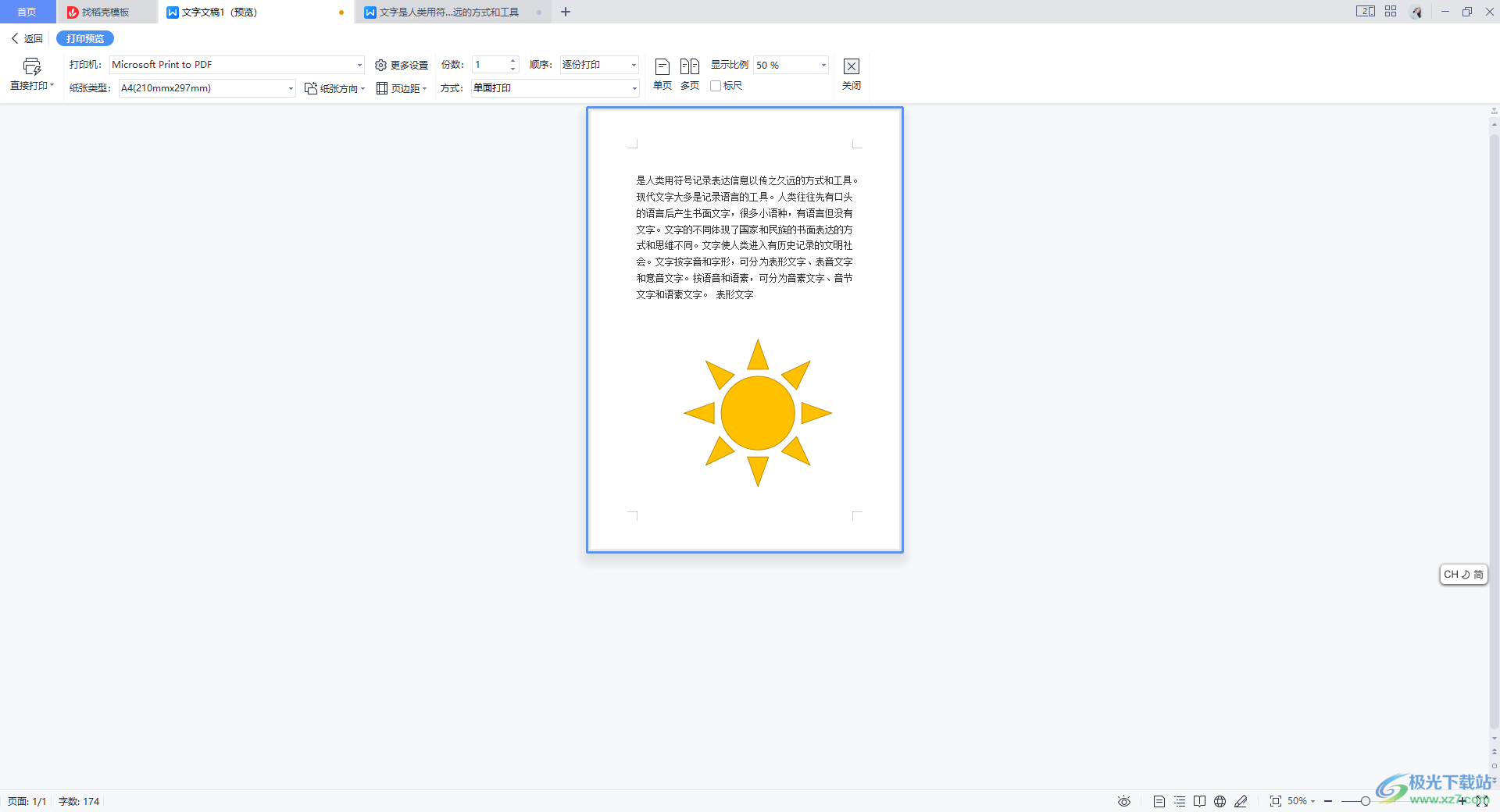
方法步驟
1.將WPS Word文檔打開之后,將鼠標定位到【插入】選項卡的位置進行點擊,然后選擇【形狀】,將該形狀的窗口打開之后,選擇自己喜歡的一個圖形進行插入。
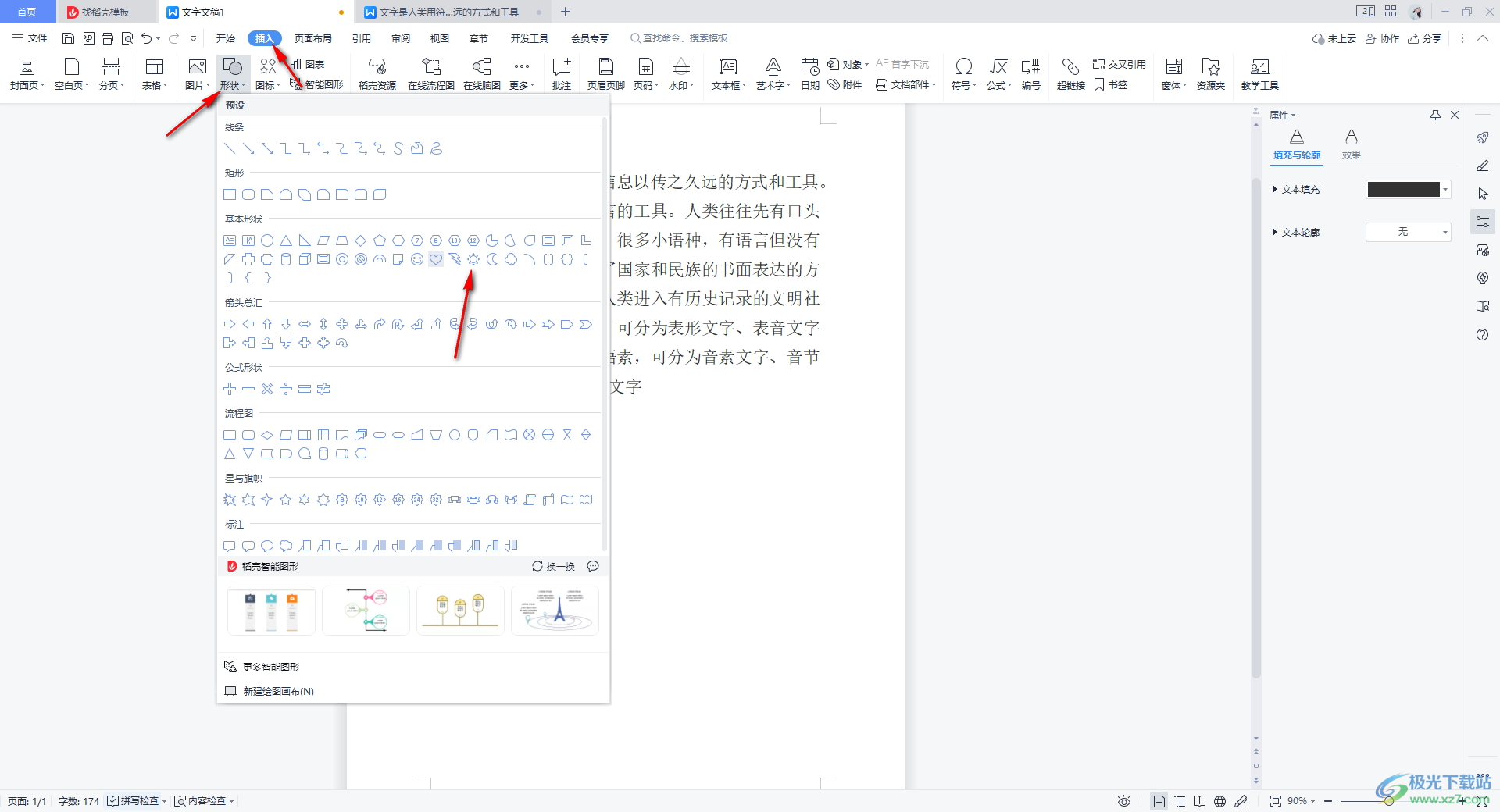
2.插入好了形狀之后,我們可以為形狀添加一個好看的顏色。
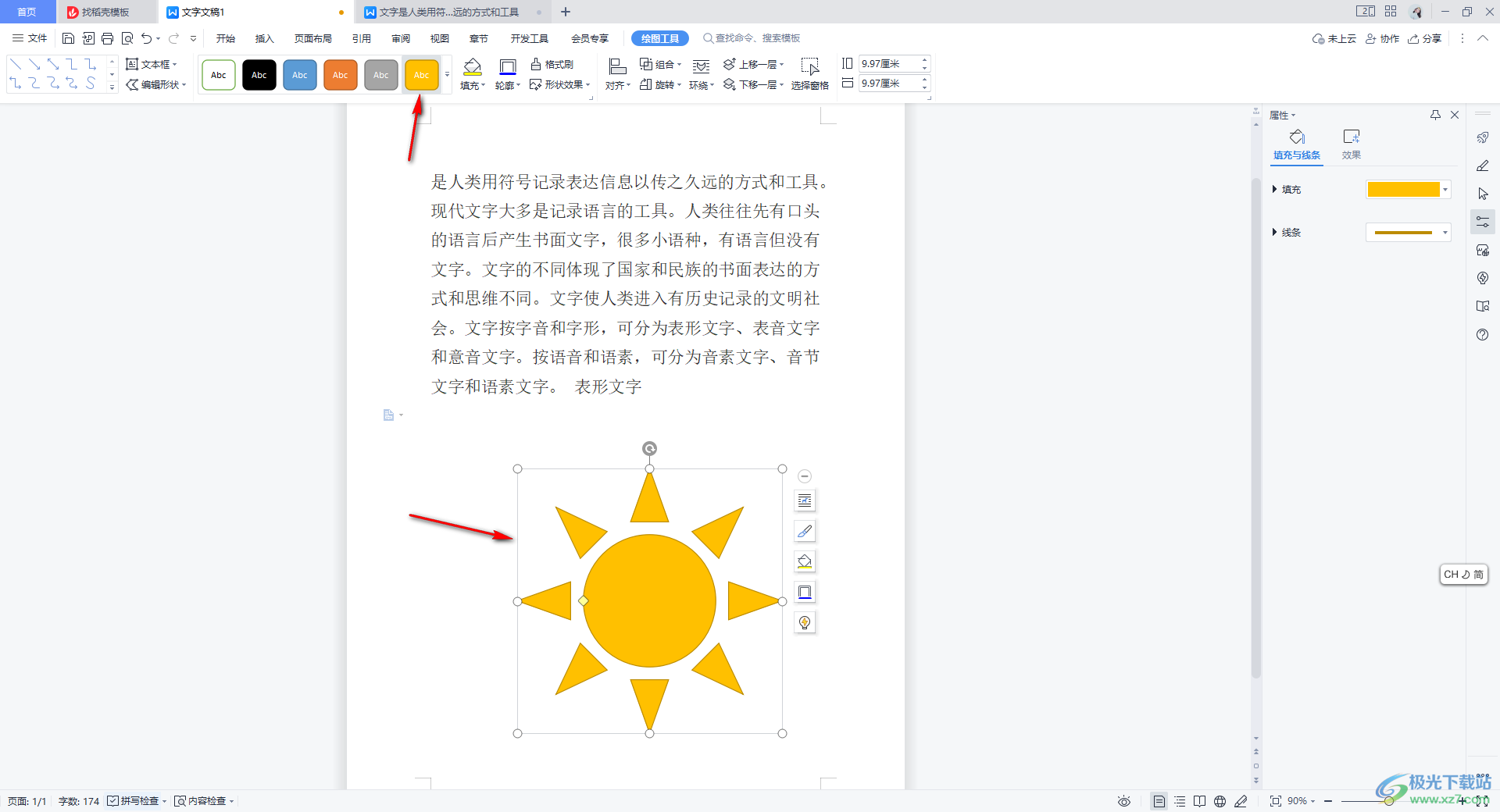
3.隨后,將鼠標移動到左上角的【打印預覽】的圖標位置進行點擊一下,進入到打印預覽的窗口中。
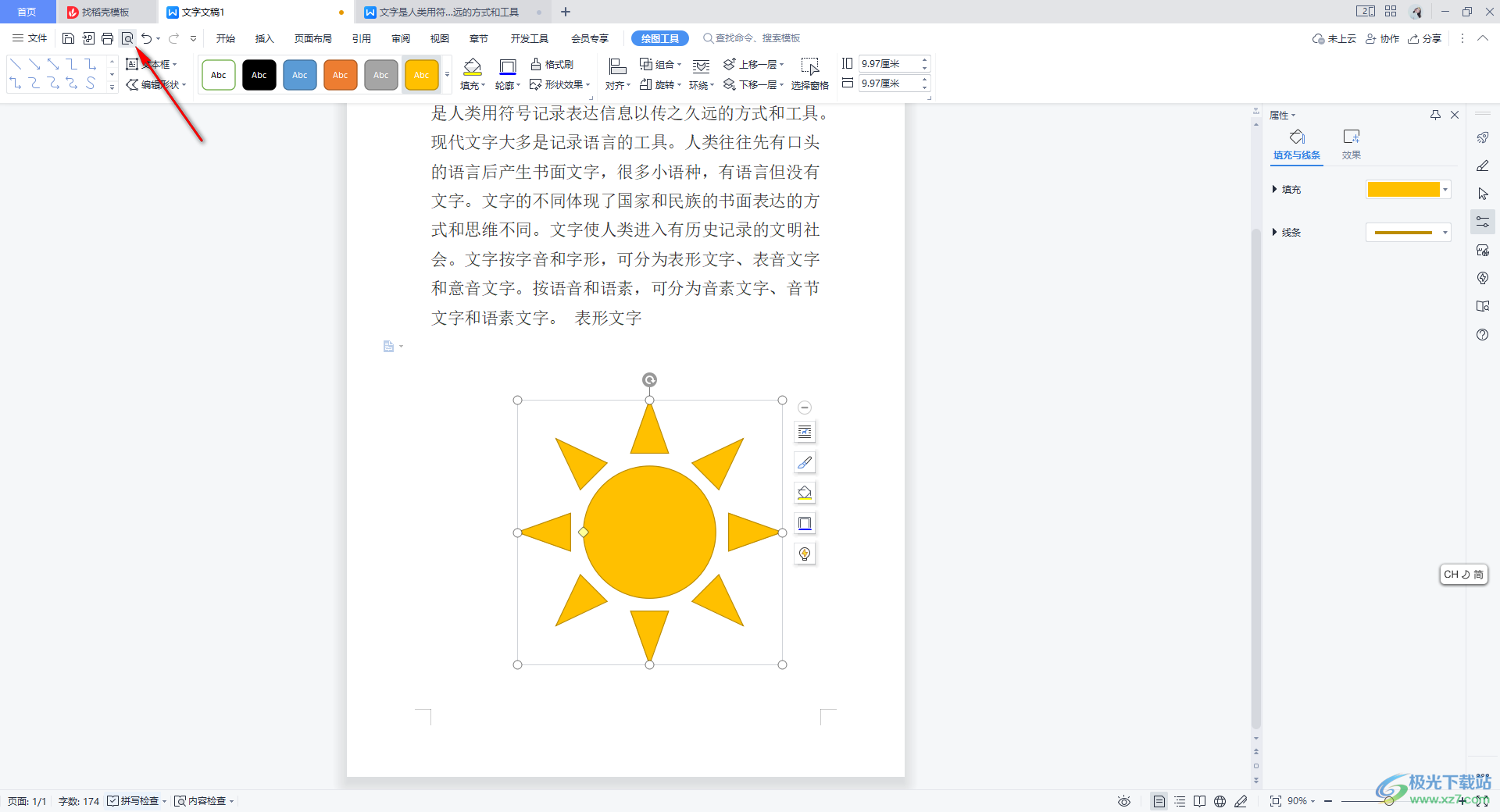
4.這時你可以看到在打印預覽的窗口中,文檔中是沒有將我們插入的圖形顯示出來的,那么打印出來的文檔頁面上也是不會有圖形顯示的。
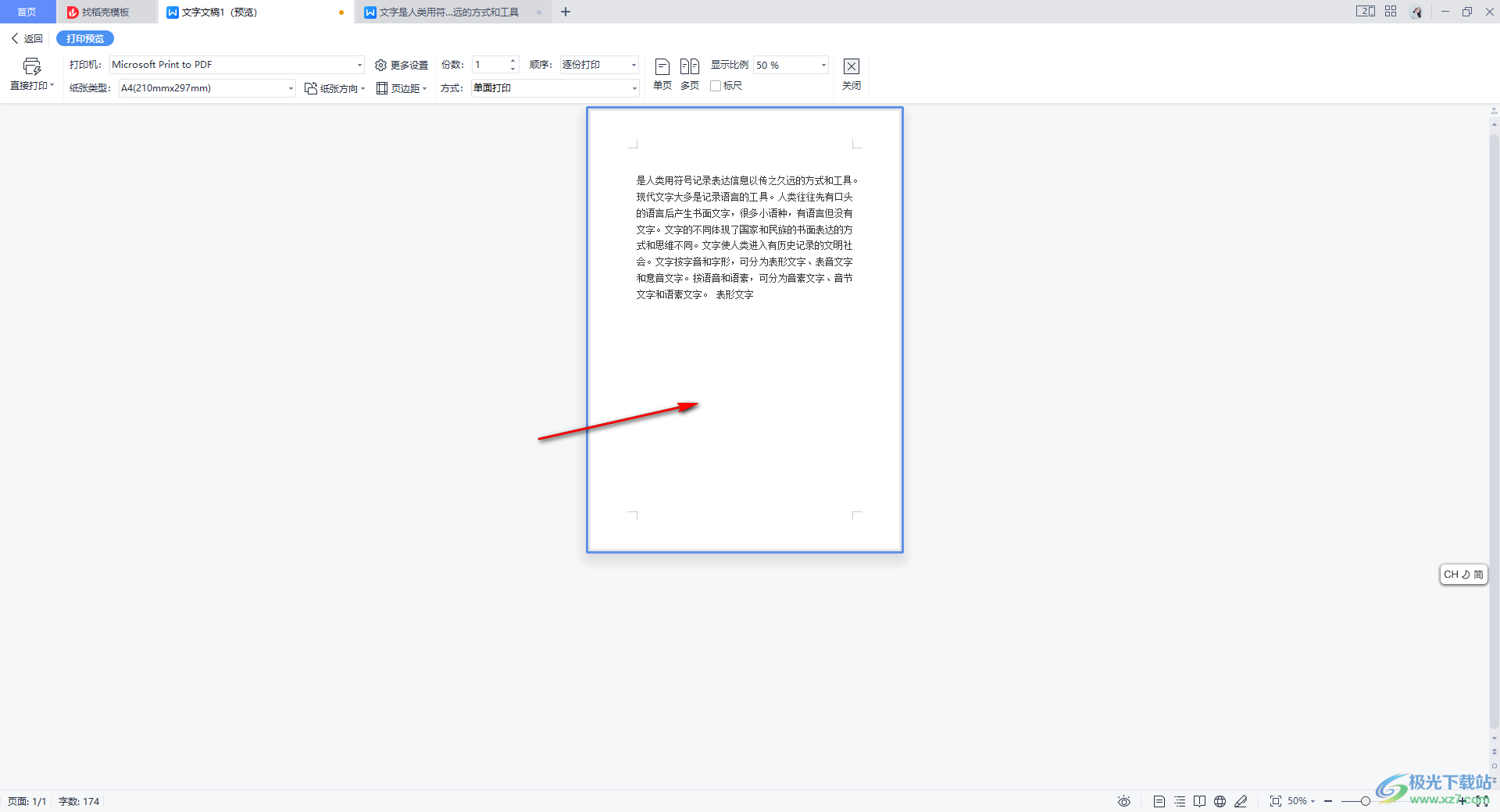
5.想要解決這個問題的話,直接在左上角的【文件】選項卡的位置,將該選項卡點擊打開,選擇【選項】進入到頁面中。
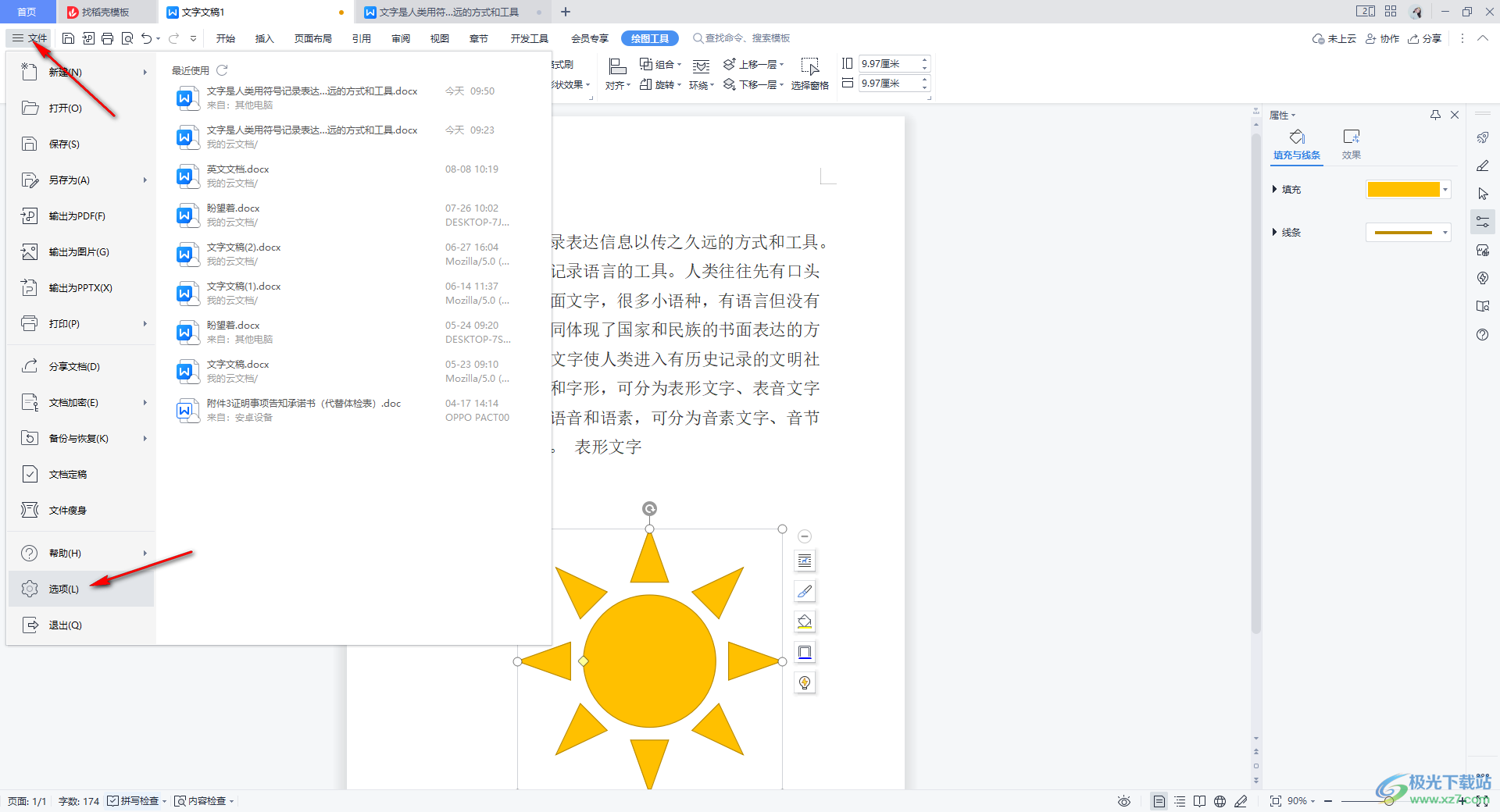
6.在打開的頁面中,直接在【打印】選項的頁面中,將【圖形對象】勾選上,然后點擊右下角的確定按鈕。
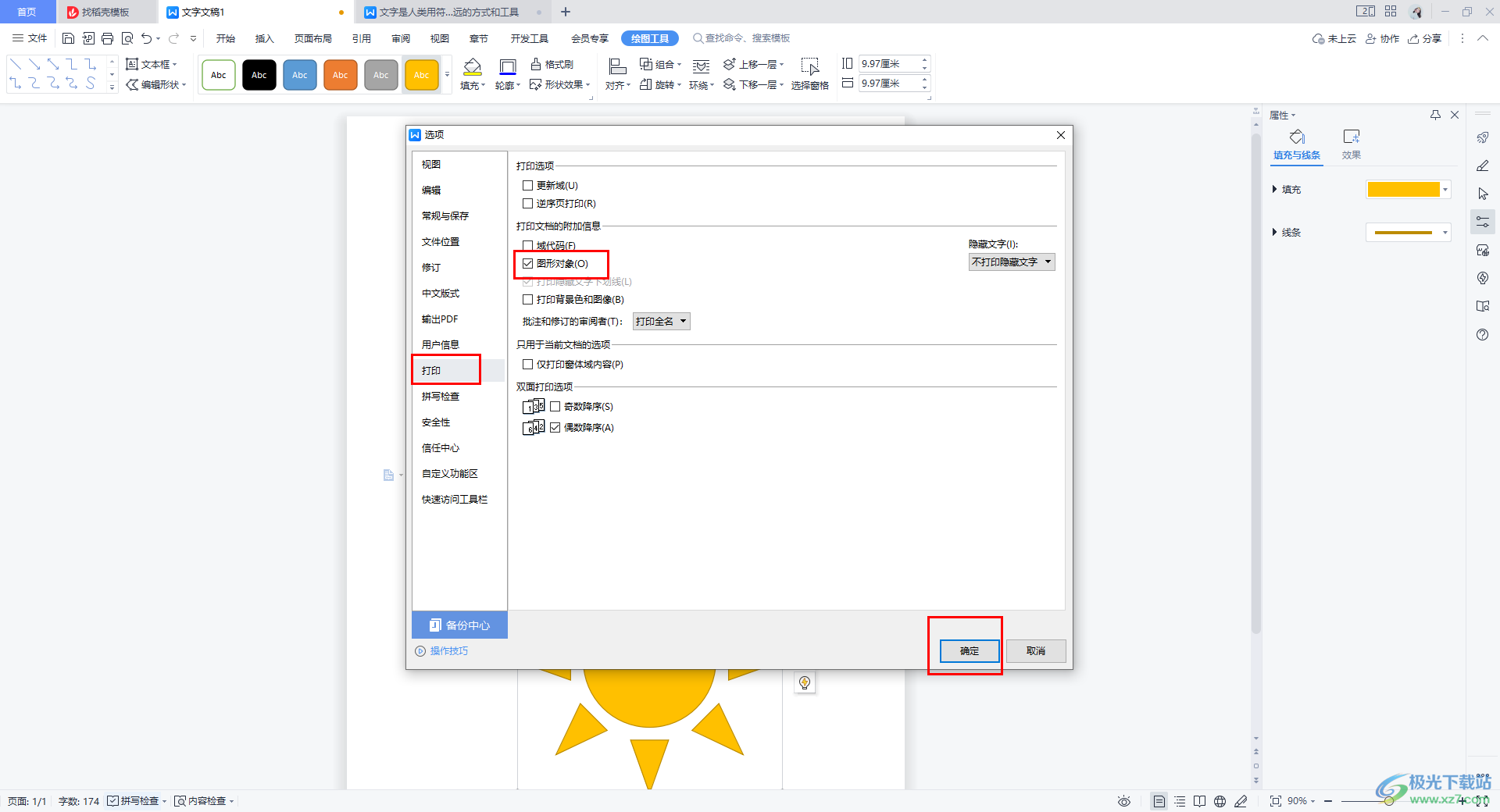
7.最后,我們重新返回到打印預覽的窗口中,就會看到剛剛插入的圖形已經顯示出來了,如圖所示。
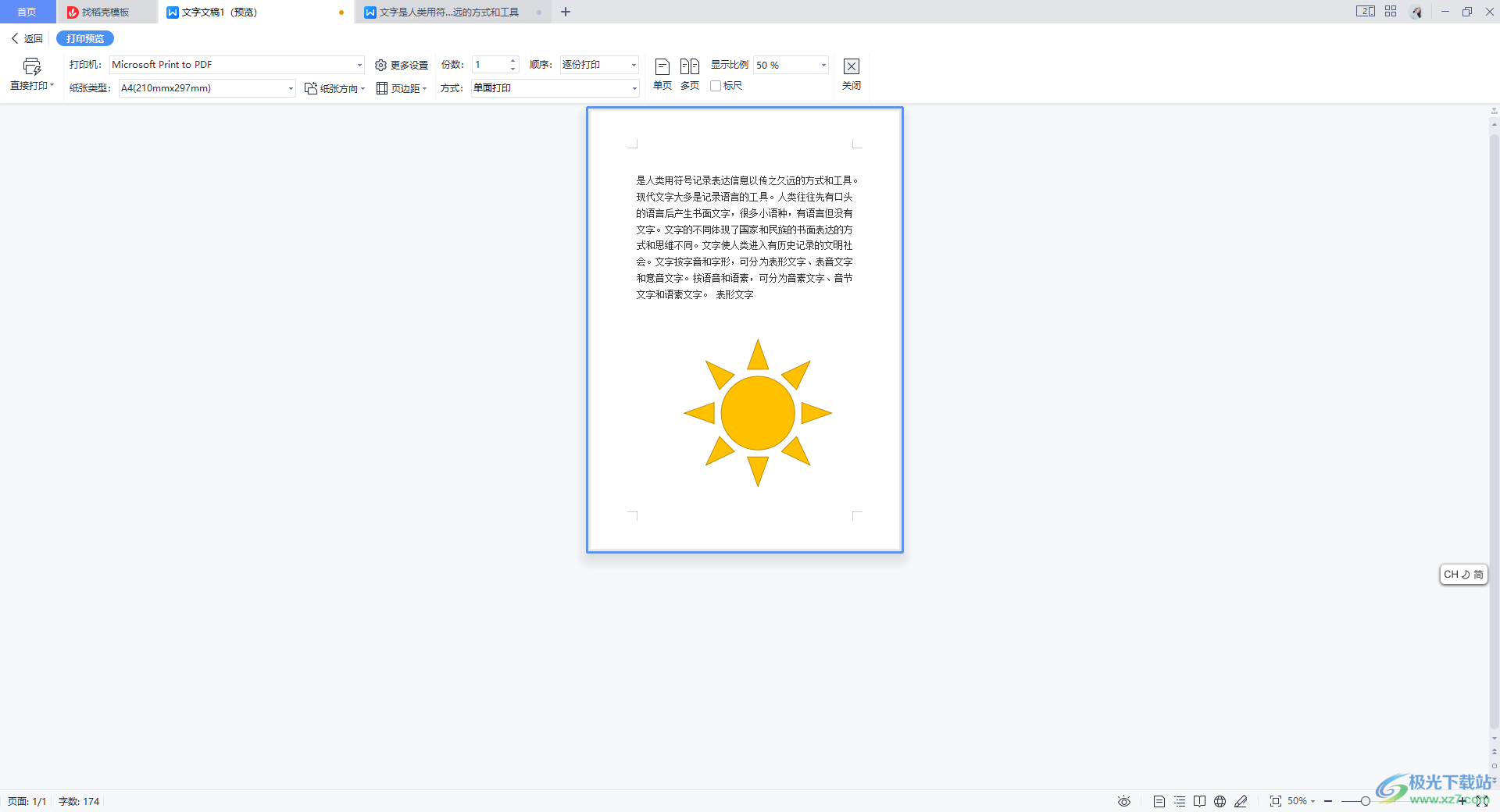
以上就是關于如何使用WPS Word文檔無法打印圖形的具體操作方法,很多時候需要將文檔進行打印,但是當你打印的過程中發現圖形沒有打印出來的時候,那么可以考慮進入到文檔的設置窗口中,在打印設置頁面下將圖形對象勾選上即可,感興趣的話可以操作試試。

大小:240.07 MB版本:v12.1.0.18608環境:WinAll
- 進入下載
相關推薦
相關下載
熱門閱覽
- 1百度網盤分享密碼暴力破解方法,怎么破解百度網盤加密鏈接
- 2keyshot6破解安裝步驟-keyshot6破解安裝教程
- 3apktool手機版使用教程-apktool使用方法
- 4mac版steam怎么設置中文 steam mac版設置中文教程
- 5抖音推薦怎么設置頁面?抖音推薦界面重新設置教程
- 6電腦怎么開啟VT 如何開啟VT的詳細教程!
- 7掌上英雄聯盟怎么注銷賬號?掌上英雄聯盟怎么退出登錄
- 8rar文件怎么打開?如何打開rar格式文件
- 9掌上wegame怎么查別人戰績?掌上wegame怎么看別人英雄聯盟戰績
- 10qq郵箱格式怎么寫?qq郵箱格式是什么樣的以及注冊英文郵箱的方法
- 11怎么安裝會聲會影x7?會聲會影x7安裝教程
- 12Word文檔中輕松實現兩行對齊?word文檔兩行文字怎么對齊?
網友評論